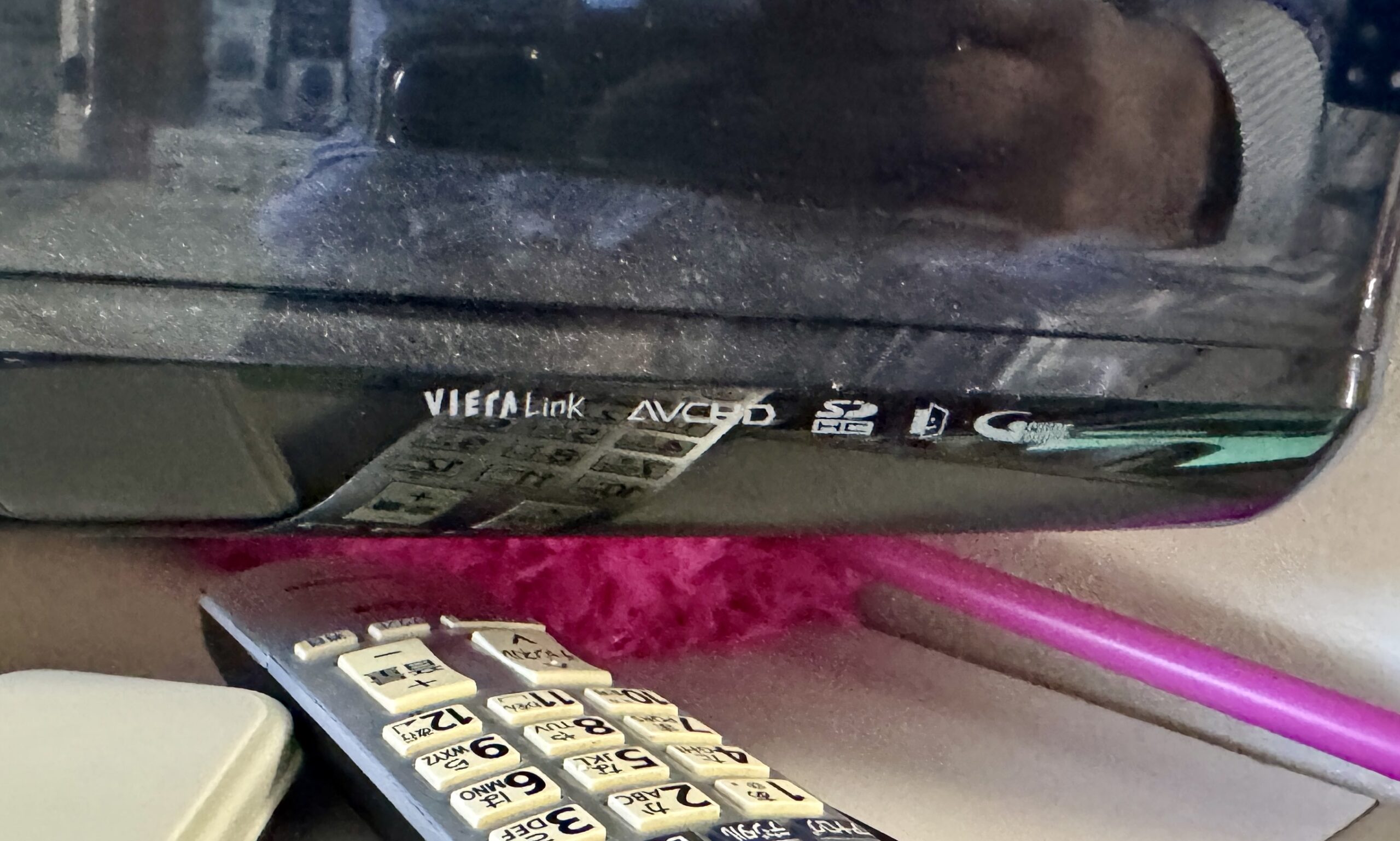支援したある人のやりとりにて、
「動画をうまいぐあいにTVで再生できる方法が無いか?」
という問合せからの展開です。
もし、Panasonic製とかのTVをお使いで、SDカードの差込口がTVについているなら可能性があります。
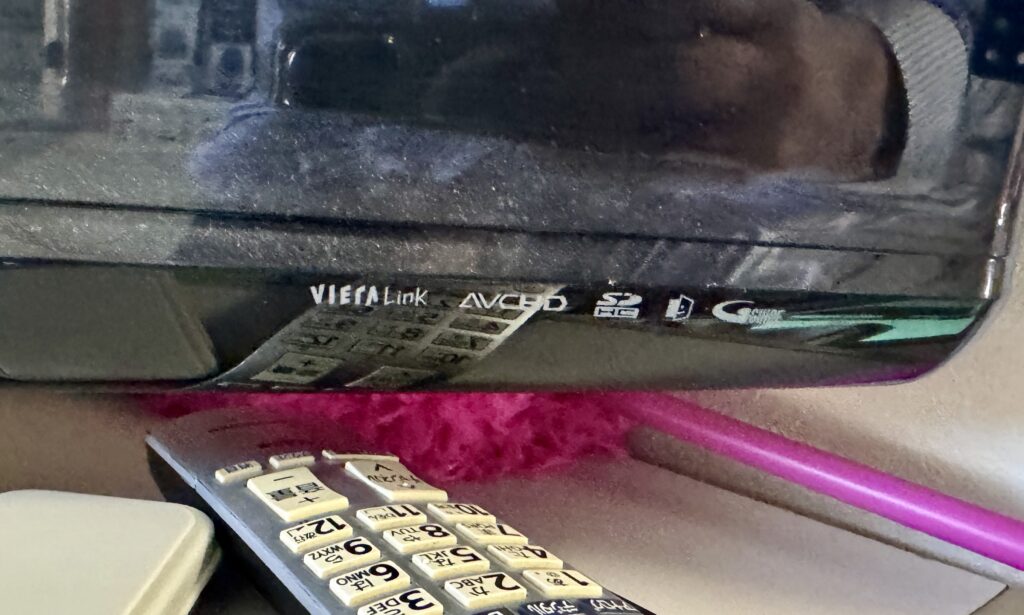
なお動画はMP4形式で出力できていると変換が楽みたいです。
MacとかのiMovieで作成しておいても使えます。
さて、変換の前に愚痴をば・・・・
AVCHDという規格があります。ハンディのビデオカメラでフルハイビジョン(1920×1080ドット)の映像を圧縮して保存出来て、編集も簡単になると…という形で作られたモノのようです。が、知っているかぎりPanasonic製、SONY製のハンディのビデオカメラしか採用されていない!?ものですね。やっぱりガラパゴス化が…
愚痴ここまで。
この規格に則ってデータを作成しておくと、SDカードに記録したフルハイビジョンの動画を再生できるのです。(写真にあるとおり、TV前面にAVCHDのロゴがある場合ですが…)
ただ、リモコンからもすぐ再生できるので、操作が簡単なのは流石に便利です。
しかーし、これがまた、適当にMP4の動画作ってフォルダに入れれば良い‼
…というものではなく面倒なフォルダ形式にしないといけない(FAT32に対応して2GB単位で分割すらしないといけない)ので、手作業で行うのはほぼ不可能です!
ググるとなにやらややこしいフリーツールの荒らし(間違っていない)ですが、大抵は課金しないと10分ほど変換できるモノばかり。ちなみに、Webの場合は広告の荒らしで画面が分からなくなるぐらい(出来ないとは言っていない、変換時間が短いだけ)
そんな中の神ツールが、multiAVCHDというツールです。
完全フリーの神のツールです(Donationは受け付けていますので、寄付好きな方は是非!)
操作方法とかは、詳しく説明されたページをご覧ください。
ツールが英語のみなのと、設定できる場所が多いので何が何やら
…と、どうしようもないぐらいに見えるのですが。
基本は、
- 動画をドラッグ&ドロップ
- 右下の「START」をクリック
- 変換の画面で「Panasonic」をクリック
- 終わるまで待つ(ピロリンと音が鳴る)
- インストールされたディレクトリ下にあるフォルダ(c:¥multiACVCHD¥AVCHD)をSDカードにコピー
- あとはSDカードをTVに装着
です。
ちなみに、複数の動画を一度に変換して一緒のSDカードにも入れられます。
タイトルを変えたり、チャプター入れたりとかも出来る模様です。
なお、コピーする場合はSDカードに「PRIVATE」のフォルダが必要なので、
X:¥PRIVATE¥AVCHD¥
なんかになります。
忘れていました、ツールはWindowsのみですが、Windows11でも動作するので準備しておくと便利かもしれません。
内緒ですが、YouToubeをダウンロードして上記で変換するとオフラインのTVで見ることが…